- 1云电脑是什么_什么是云电脑?云又是如何工作的?
- 2报错BrokenPipeError: [Errno 32] Broken pipe_brokenpipeerror: [errno 32] broken pipe 在向管道中写入参数的
- 3Could not find ‘cudart64_100.dll‘
- 4ioDraw在线图表工具 - 轻松制作专业图表,只需3步!_自动生成柱状图的ai
- 5数据结构与算法之计数排序_数据结构 计数排序
- 6微信支付-Native支付(网页二维码扫码微信支付)简单示例_网页扫码支付功能
- 7初次使用github
- 8旋转位置编码原理及代码_旋转位置代码
- 9关于AI记忆系统的研究_在ai智能如何实现记忆功能的方法
- 102024最新版JavaScript逆向爬虫教程-------基础篇之无限debugger的原理与绕过
Anaconda3最新版2022版的下载安装配置及使用教程(建议收藏,持续更新..)_anconda3下载
赞
踩
Anaconda,中文大蟒蛇,是一个开源的Python发行版本,其包含了conda、Python等180多个科学包及其依赖项。
Anaconda集成了我们几乎常用的包,用于快速安装,运行和升级及其依赖项在计算机便捷的创建,和保存,加载切换环境。同时conda也是一个环境管理器。
Anaconda3下载
打开官网链接:官网链接
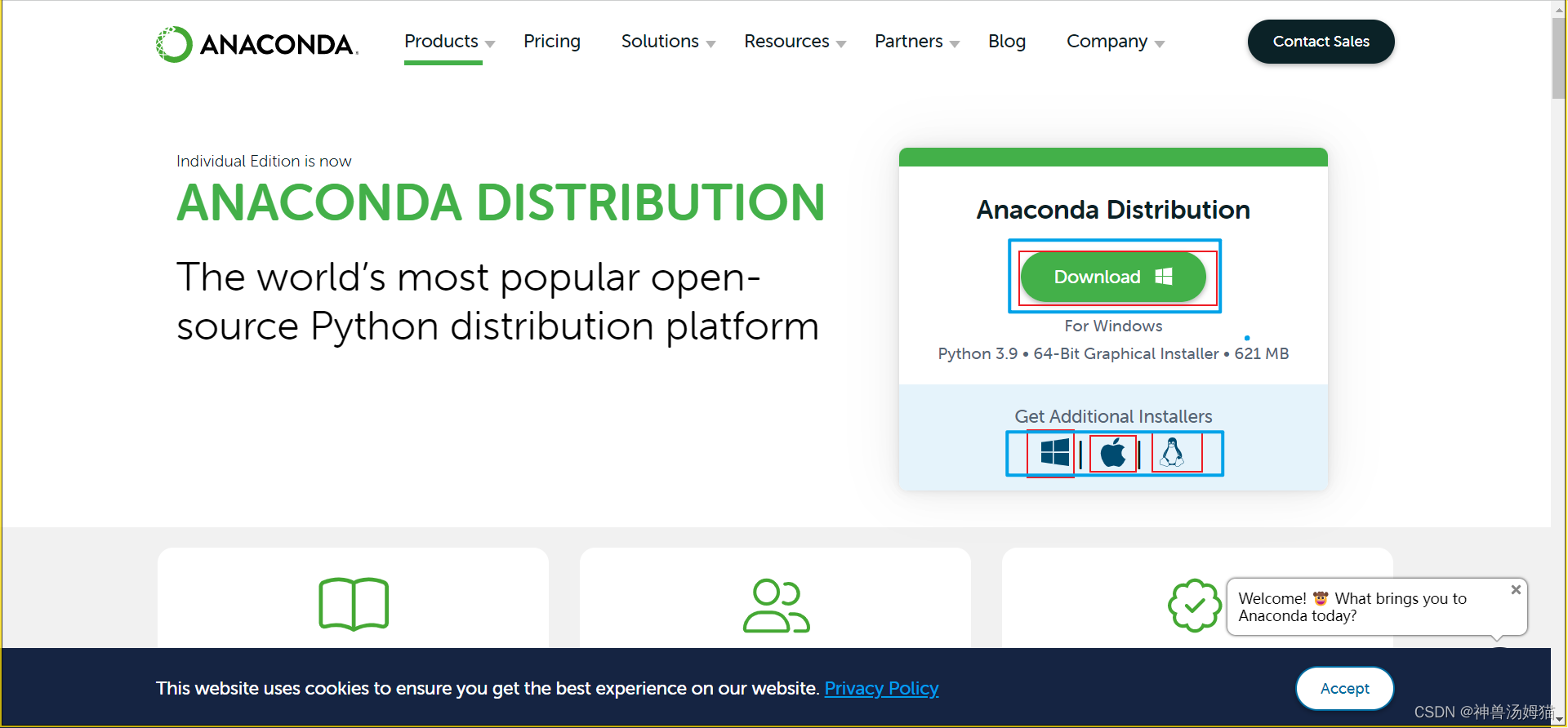
下滑到页尾, 根据自己的系统下载配套的版本。
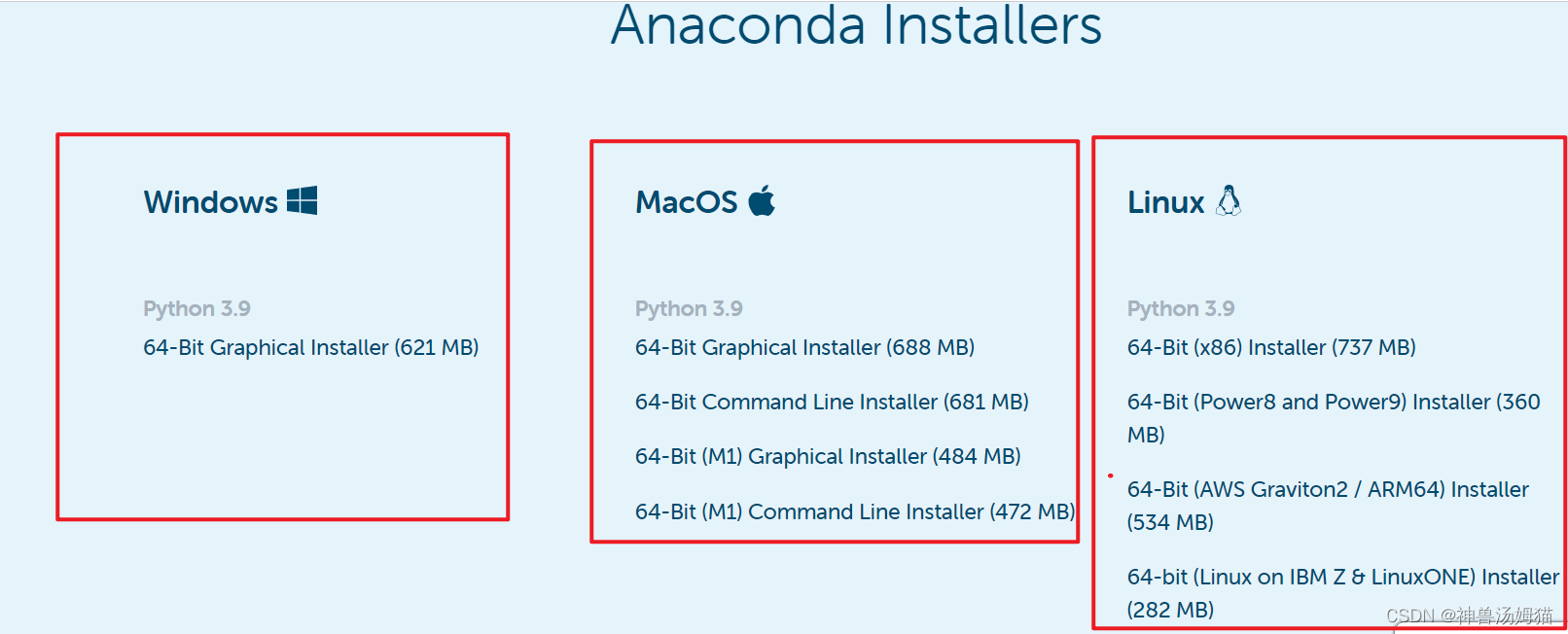
Anaconda3的安装

双击运行,点击Next
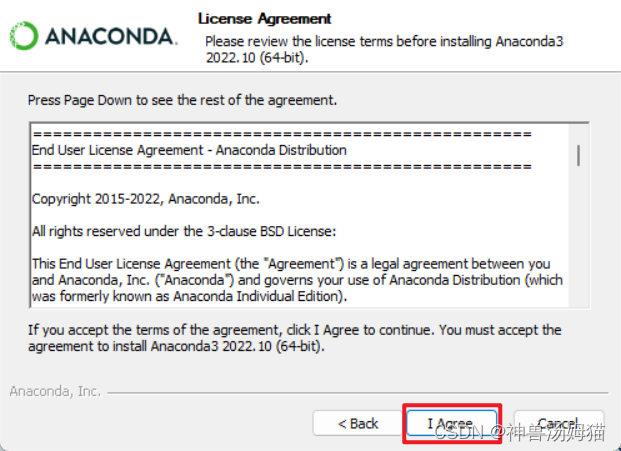
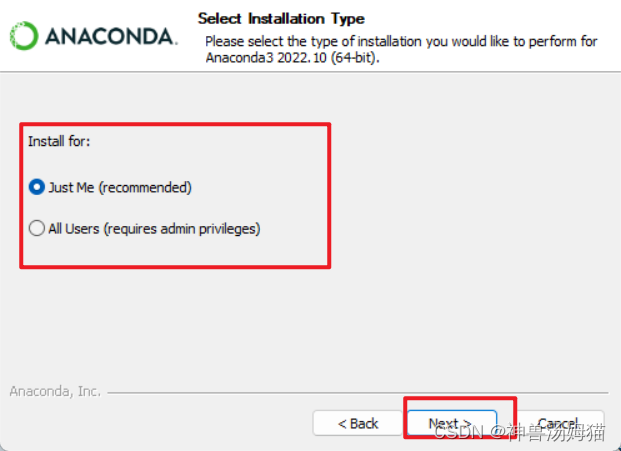
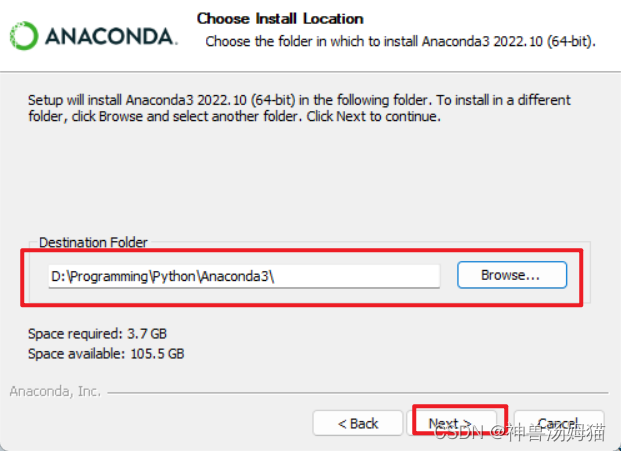
此处的路径选择,建议选择除C盘以外的盘,且是非中文目录,非特殊字符的目录。
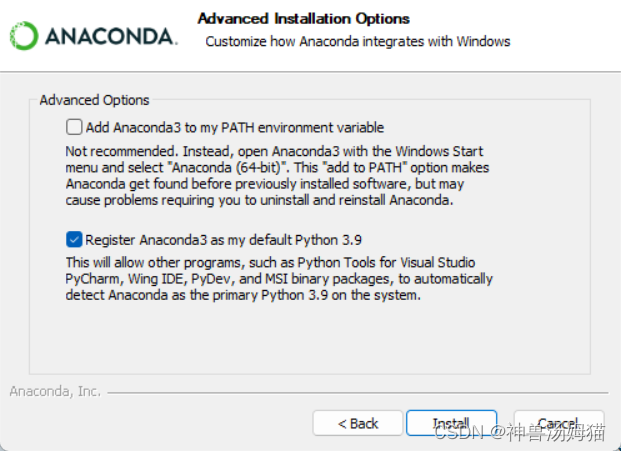
此处选择默认即可,以上的大概意思如下:
- 将Anaconda3添加到PATH环境变量中
-
- 不推荐。相反,使用Windows Start打开Anaconda3
-
- 菜单,选择“Anaconda(64位)”。这个“添加到PATH”选项使
-
- 蟒蛇被发现之前安装的软件,但可能
-
- 会导致需要你卸载和重新安装Anaconda的问题。
-
- 注册Anaconda3作为我的默认Python 3.9
-
- 这将允许其他程序,如Visual Studio的Python工具
-
- PyCharm,Wing IDE,PyDev和MSI二进制包,自动
-
- 检测Anaconda作为系统上的主Python 3.9。
-
最后出现的安装成功界面中,会出现两个选项框,默认是勾选的,但是此时你需要取消勾选,然后点击Finish即可。
至此,您的 Anaconda3已经安装完成。以下本文将从实用角度出发,使用PyCharm软件进行配置。
Anaconda3配置
| 此电脑-->属性---->高级系统设置----->环境变量----->找到path----->编辑----->新建----->输入如下信息,保存即可。 |
- D:\Programming\Python\Anaconda3
- # Python需要
- D:\Programming\Python\Anaconda3\Scripts
- # conda自带脚本
- D:\Programming\Python\Anaconda3\Library\mingw-w64\bin
- # 使用C with python的时候
- D:\Programming\Python\Anaconda3\Library\usr\bin
- D:\Programming\Python\Anaconda3\Library\bin
- # jupyter notebook动态库
-
- # 将地址改成你自己的即可
然后我们需要检验是否安装和配置成功
| Win+R---->输入CMD---->回车----->输入Python------>查看python环境是否存在,如果出现python版本号等信息则成功。 |
| Win+R---->输入CMD---->回车----->输入conda -- version------>查看conda环境是否存在,如果出现conda版本号等信息则成功。 |
| Win+R---->输入CMD---->回车----->输入conda info------>查看环境是否存在,如果出现conda版本号等信息则成功。 |
| 如果报错提示conda不是内部或外部命令,此时你需要重新进行配置环境。 |
修改 Anaconda3下载通道地址
此处建议使用清华大学的镜像站
Anaconda 是一个用于科学计算的 Python 发行版,支持 Linux, Mac, Windows, 包含了众多流行的科学计算、数据分析的 Python 包。
Anaconda 安装包可以到 清华大学开源软件镜像站 下载。
TUNA 还提供了 Anaconda 仓库与第三方源(conda-forge、msys2、pytorch等,查看完整列表)的镜像,各系统都可以通过修改用户目录下的 .condarc 文件。Windows 用户无法直接创建名为 .condarc 的文件,可先执行 conda config --set show_channel_urls yes 生成该文件之后再修改。
注:由于更新过快难以同步,我们不同步pytorch-nightly, pytorch-nightly-cpu, ignite-nightly这三个包。
- channels:
- - defaults
- show_channel_urls: true
- default_channels:
- - https://mirrors.tuna.tsinghua.edu.cn/anaconda/pkgs/main
- - https://mirrors.tuna.tsinghua.edu.cn/anaconda/pkgs/r
- - https://mirrors.tuna.tsinghua.edu.cn/anaconda/pkgs/msys2
- custom_channels:
- conda-forge: https://mirrors.tuna.tsinghua.edu.cn/anaconda/cloud
- msys2: https://mirrors.tuna.tsinghua.edu.cn/anaconda/cloud
- bioconda: https://mirrors.tuna.tsinghua.edu.cn/anaconda/cloud
- menpo: https://mirrors.tuna.tsinghua.edu.cn/anaconda/cloud
- pytorch: https://mirrors.tuna.tsinghua.edu.cn/anaconda/cloud
- pytorch-lts: https://mirrors.tuna.tsinghua.edu.cn/anaconda/cloud
- simpleitk: https://mirrors.tuna.tsinghua.edu.cn/anaconda/cloud
即可添加 Anaconda Python 免费仓库。
运行 conda clean -i 清除索引缓存,保证用的是镜像站提供的索引。
运行 conda create -n myenv numpy 测试
如果您认真阅读至此,您现在已经掌握了Anaconda 的下载安装与配置,且随着您认真练习使用次数的增加,您对您对Anaconda 的掌握我相信不止于此,如果您对此语言或其他有进阶的要求,请移步至我的博客进行其余的修炼计划。
感谢您认真观看完毕此文章,如果此文章对您有帮助的话,还请您点赞、收藏、评论,这对我有很大的帮助。


